Puntos Clave
- Los saltos de línea manuales en Excel requieren recordar atajos complejos y pasos de formato que frustran a los usuarios empresariales al formatear direcciones e informes
- El enfoque de IA de Excelmatic elimina la complejidad técnica: simplemente describe cómo quieres que se formatee el texto y obtén celdas perfectamente formateadas al instante
- La plataforma maneja automáticamente el ajuste de texto y los ajustes de altura de fila, evitando los errores de formato más comunes que hacen perder tiempo
- Para etiquetas postales, descripciones de productos e informes formateados, Excelmatic proporciona la forma más rápida de crear texto de varias líneas con aspecto profesional
¿Alguna vez has presionado Enter en una celda de Excel, esperando un salto de línea, solo para que el cursor salte a la celda de abajo? A diferencia de Word o Google Docs, Excel trata Enter como una forma de moverse, no de romper líneas.
Pero hay muchas situaciones del mundo real en las que sí quieres varias líneas en una sola celda: escribir una dirección, apilar nombres, formatear etiquetas o simplemente organizar notas largas para mayor claridad.
En esta guía, te mostraré las formas más simples de insertar un salto de línea en una celda de Excel. Cubriremos atajos manuales y fórmulas potentes. Además, presentaré un enfoque moderno con IA que automatiza todo el proceso, permitiéndote saltarte los pasos técnicos por completo.
Cómo Iniciar una Nueva Línea en Excel Manualmente
¿Necesitas apilar texto dentro de una celda como una dirección, una etiqueta o una nota de varias líneas? Excel te permite hacerlo, pero no de la manera que podrías esperar. Presionar Enter generalmente salta a la siguiente celda. Si quieres agregar un salto de línea dentro de una celda, aquí te mostramos cómo hacerlo en cada plataforma.
Atajo en Windows: Alt + Enter
En Windows, agregar un salto de línea es simple:
- Haz doble clic en la celda o presiona F2 para entrar en modo edición.
- Mueve el cursor a la ubicación deseada para la nueva línea.
- Presiona Alt + Enter.
Esto inserta un salto de línea (carácter ASCII 10), que Excel interpreta como un salto de línea.
Una cosa importante: Ajustar texto debe estar habilitado, o el salto de línea no se mostrará.
- Pestaña Inicio → grupo Alineación → Ajustar texto
Atajo en Mac: combinaciones basadas en control
En macOS, el atajo varía ligeramente según tu versión de Excel. Prueba lo siguiente:
- Control + Opción + Retorno – funciona en la mayoría de las versiones
- Control + Comando + Retorno – atajo alternativo
- Opción + Retorno – compatible con Excel 365 y versiones posteriores
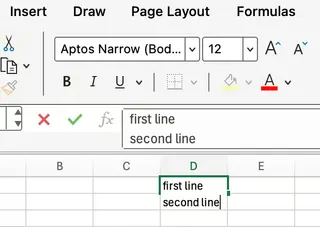
Al igual que en Windows, asegúrate de estar editando dentro de la celda y que Ajustar texto esté habilitado.
Excel online y móvil
Las cosas se complican en las versiones de Excel Online y móvil. Estas plataformas a menudo no admiten atajos de teclado para saltos de línea. Esto es lo que puedes hacer:
- En tabletas o Chromebooks con teclados, prueba Opción + Enter o Alt + Enter.
- En iOS/Android, toca la barra de fórmulas, luego presiona Retorno si el teclado lo muestra.
- Si todo lo demás falla, copia un salto de línea (por ejemplo, de Notas o Word) y pégala en la celda de Excel. No olvides habilitar Ajustar texto aquí también.
Insertar Saltos de Línea con Fórmulas
¿Qué pasa si tienes datos en varias celdas y quieres combinarlos en una sola celda, con cada valor en una nueva línea? Puedes hacerlo en Excel usando fórmulas, sin hacer clic ni atajos, solo pura magia de fórmulas.
Usando CHAR(10) en una fórmula concatenada
El método clásico usa CHAR(10), que representa un salto de línea (avance de línea) en Excel.
Supongamos que tienes un nombre en A2 y un apellido en B2, y quieres que estén en líneas separadas en una celda. Prueba esto:
=A2 & CHAR(10) & B2
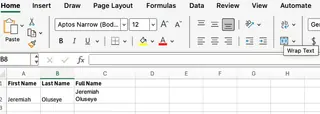
Esto apila los valores, con el nombre en la primera línea y el apellido debajo.
Advertencia nuevamente: Debes habilitar Ajustar texto en la celda para que Excel muestre el salto. Inicio → Ajustar texto. He resaltado el botón en la captura de pantalla anterior. También es posible que necesites aumentar la altura de la fila manualmente.
Usando TEXTJOIN()
Si estás usando Excel 365 o Excel 2019+, tienes una opción más elegante: TEXTJOIN(). Está hecho para casos como este: combinar un rango de valores con un delimitador.
Así es como haces un salto de línea entre valores en A2:C2:
=TEXTJOIN(CHAR(10), TRUE, A2:C2)
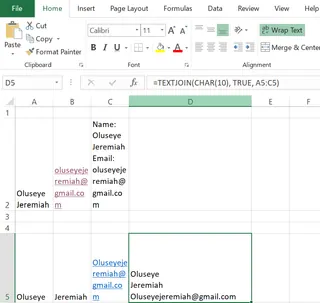
- El primer argumento es el delimitador:
CHAR(10)(salto de línea) - El segundo dice ignorar celdas vacías (
VERDADERO) - El tercero es el rango de celdas que quieres unir.
Y sí, aún necesitas que Ajustar texto esté activado para que esto se muestre correctamente.
El Enfoque con IA: Deja que Excelmatic Haga el Trabajo
Si bien los atajos manuales y las fórmulas son potentes, requieren que recuerdes combinaciones de teclas específicas, sintaxis de funciones y pasos de formato como "Ajustar texto". Hay una forma más rápida e intuitiva: usar un Agente de IA para Excel como Excelmatic.

Excelmatic entiende comandos en lenguaje natural. En lugar de construir fórmulas, simplemente describes lo que quieres.
Así es como combinarías un nombre (A2) y un apellido (B2) con un salto de línea usando Excelmatic:
- Sube tu archivo de Excel a Excelmatic.
- Escribe tu solicitud en el cuadro de chat, como:
En una nueva columna, combina el nombre de la columna A y el apellido de la columna B. Pon el apellido en una nueva línea.
- Excelmatic se encarga del resto. Genera la nueva columna, inserta la fórmula
CHAR(10)y automáticamente habilita "Ajustar texto" por ti.
Métodos Tradicionales vs. Excelmatic
| Característica | Método Manual/Con Fórmulas | Excelmatic (Agente de IA) |
|---|---|---|
| Velocidad | Lento para grandes conjuntos de datos; requiere repetición manual. | Instantáneo, incluso para miles de filas. |
| Facilidad de Uso | Requiere conocer atajos o sintaxis de fórmulas (CHAR, TEXTJOIN). |
Tan fácil como escribir un mensaje de texto. No se necesita conocimiento técnico. |
| Propenso a Errores | Alto. Es fácil olvidar Ajustar texto o usar la sintaxis incorrecta. |
Bajo. La IA maneja todos los detalles técnicos automáticamente. |
| Escalabilidad | Buena, pero las fórmulas pueden volverse complejas. | Excelente. Maneja solicitudes complejas de varios pasos con facilidad. |
Buscar y Reemplazar con Saltos de Línea
¿Tienes una lista de valores separados por comas y quieres que cada elemento esté en su propia línea dentro de la misma celda? No tienes que reescribir nada manualmente. Buscar y Reemplazar te respalda.
Así es como hacerlo:
- Selecciona las celdas que quieres limpiar.
- Presiona Ctrl+H para abrir el cuadro de diálogo Buscar y Reemplazar.
- En el cuadro Buscar, escribe una coma (o el carácter que quieras reemplazar).
- En el cuadro Reemplazar con, presiona Ctrl + J. No verás nada en el cuadro, pero confía en que está ahí.
- Haz clic en Reemplazar todo.
Y así de simple, tus valores ahora se apilarán en varias líneas dentro de cada celda. Este método es un salvavidas al limpiar volcados CSV o reformatear listas largas.
Ejemplos Prácticos y Casos de Uso
Veamos cómo se aplican estos métodos a tareas del mundo real.
Etiquetas Postales
Necesitas formatear información postal dentro de una sola celda para imprimir o exportar. Los saltos de línea facilitan apilar el nombre, la calle y la ciudad.
La Forma con Fórmula: Si tus datos están en A2 (Nombre), B2 (Calle) y C2 (Ciudad), usa esta fórmula:
=A2 & CHAR(10) & B2 & CHAR(10) & C2
Esto te da:
John Smith
123 Maple Avenue
Lagos, NG
La Forma con IA (con Excelmatic): Simplemente pregunta:
Combina las columnas A, B y C en una nueva columna llamada 'Dirección Postal'. Separa cada parte con una nueva línea.
Apilar Nombres Completos
A veces, quieres que dos o más nombres se muestren en la misma celda pero en líneas separadas para mayor claridad.
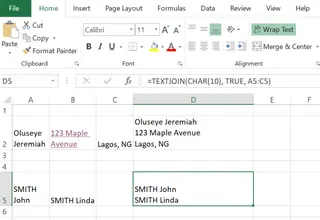
La Forma con Fórmula: Si los nombres están en A2 y B2, usa:
=A2 & CHAR(10) & B2
La Forma con IA (con Excelmatic): Pregunta:
Combina los nombres de la columna A y la columna B en una celda, con cada nombre en una línea separada.
Combinar Múltiples Elementos como una Lista
¿Quieres crear una lista con viñetas dentro de una celda?
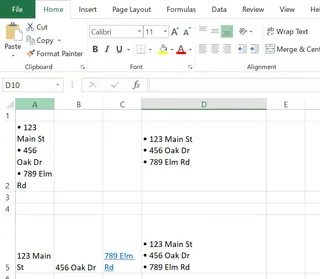
La Forma con Fórmula:
="• " & A2 & CHAR(10) & "• " & B2 & CHAR(10) & "• " & C2
La Forma con IA (con Excelmatic): Pregunta:
Crea una nueva columna que enumere los elementos de las columnas A, B y C. Cada elemento debe comenzar con una viñeta y estar en una nueva línea.
Consejos y Solución de Problemas
Incluso con los pasos correctos, podrías tener problemas. Esto es lo que debes verificar.
1. Asegúrate de que Ajustar Texto esté Activado
Esta es la razón número 1 por la que los saltos de línea no aparecen. Excel no los mostrará a menos que Ajustar texto esté habilitado en la celda. Incluso si el salto está presente, todo aparecerá como una línea continua.
- Solución: Ve a Inicio → Ajustar texto (en el grupo Alineación).
2. Ajusta el Ancho de Columna y la Altura de Fila
Los saltos de línea no redimensionan automáticamente tu celda. Si tu texto todavía está apretado, es probable que la altura de tu fila sea demasiado pequeña.
- Solución: Arrastra el borde de la fila para expandir su altura, o haz doble clic en el borde inferior del número de fila para ajustar automáticamente.
3. Deja que la IA Maneje las Molestias
¿Cansado de olvidar habilitar Ajustar texto o ajustar alturas de fila? Aquí es donde brilla una herramienta de IA. Excelmatic aplica automáticamente el formato necesario, por lo que tu texto de varias líneas se muestra correctamente la primera vez, siempre. Elimina los pasos de solución de problemas más comunes.
4. ¿Los Usuarios de Mac Ven Resultados Extraños?
En macOS, Excel a veces interpreta los saltos de línea de manera diferente. CHAR(10) generalmente funciona, pero es posible que necesites probar CHAR(13) (retorno de carro) en algunos contextos. Además, las teclas de acceso directo pueden variar. Si Control+Opción+Retorno no funciona, prueba Opción+Retorno o Control+Comando+Retorno.
Puntos Clave para Recordar
Aquí tienes un resumen rápido de lo que has aprendido:
- Atajos Manuales: Usa Alt+Enter en Windows o Control+Opción+Retorno en Mac para ediciones rápidas en una sola celda.
- Fórmulas para Escalar: Usa
CHAR(10)con&oTEXTJOIN()para combinar dinámicamente datos de múltiples celdas. - Ajustar Texto es Esencial: Sin él, los saltos de línea permanecen ocultos. Este es el error más común.
- IA para Simplicidad y Velocidad: Para los resultados más rápidos y libres de errores, usa un agente de IA como Excelmatic. Simplemente expresa tu objetivo en lenguaje natural y deja que maneje las fórmulas y el formato.
Conclusión
Dominar los saltos de línea en Excel es una habilidad fundamental para crear hojas de cálculo limpias y legibles. Ya sea que prefieras un atajo de teclado rápido, una fórmula dinámica o la eficiencia de un asistente de IA, ahora tienes un conjunto completo de herramientas para formatear tu texto exactamente como lo necesitas.
Si bien conocer los métodos manuales es útil para soluciones rápidas, aprovechar Excelmatic para tareas de formato repetitivas o a gran escala puede ahorrarte un tiempo y una frustración significativos. Te permite concentrarte en las ideas de tus datos, no en el tedioso proceso de prepararlos.
¿Listo para simplificar tu formato de Excel? Prueba Excelmatic hoy y experimenta el poder del formato de texto impulsado por IA para tus documentos e informes empresariales.






